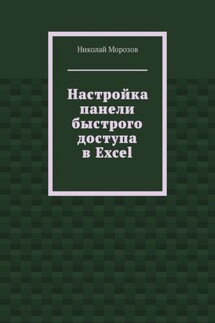
Настройка панели быстрого доступа в Excel
Книга представляет собой руководство по работе с панелью быстрого доступа в Excel, разработанное Николаем Морозовым. В ней подчеркивается важность использования панели для упрощения процесса работы с документами, так как она позволяет быстро находить и использовать часто используемые команды. В издании описываются три основных инструмента, которые по умолчанию присутствуют на панели: сохранение документа, отмена и повтор ввода. Эти инструменты помогают пользователям эффективно работать, не тратя время на поиск необходимых команд в интерфейсе программы.
Читать бесплатно онлайн Настройка панели быстрого доступа в Excel - Николай Морозов
Вам может понравиться:
- Курс лекций, учебно-методический комплекс и реферат по дисциплине «Электронный бизнес» - Николай Морозов
- Ленинградские заметки старого петербуржца - Николай Морозов
- Рассказы о прошлом и будущем - Николай Морозов
- Жар-птица - В. Жиглов
- Разбор стихотворений школьной программы по литературе. 8-11 классы - Валентина Крутецкая
- Непроханi гостi. Переклала на українську мову Неплюєва Олена - В. Жиглов
- Лондон моими глазами. Фотокнига - Кристина Ликарчук
- Италия моими глазами. Фотокнига - Кристина Ликарчук
- C++. Многопоточное программирование – это легко и просто - Алексей Примак
- Когда уходит темнота - Мария Мишина
- Шипы роз - Юлия Столярова
- Комната без хороших людей - Артем Рудик
- Влюблен без памяти - Ольга Лисенкова